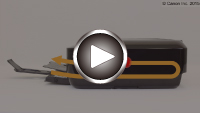Бумага замялась в устройстве
Если замятая бумага рвется и ее не удается извлечь из отверстия для выхода бумаги или из модуля подачи, либо замятая бумага осталась внутри устройства, удалите бумагу, следуя инструкциям, приведенным ниже.
 Примечание.
Примечание.
-
Если во время печати замялась бумага и нужно выключить устройство, чтобы извлечь бумагу, нажмите кнопку Стоп (Stop) для останова печати перед выключением устройства.
-
Выключите устройство и отключите его.
-
Поднимите и полностью откройте панель управления.

 Внимание!
Внимание!-
Не прикасайтесь к прозрачной пленке (A) и к белой ленте (B).
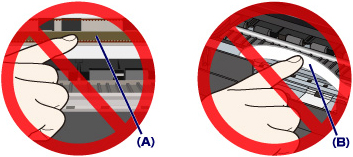
Если эти компоненты будут испачканы или оцарапаны при соприкосновении с бумагой или рукой, это может повредить устройство.
-
-
Убедитесь в отсутствии замятой бумаги под держателем печатающей головки.
Если под держателем печатающей головки есть замятая бумага, переместите держатель печатающей головки в дальний правый или левый край, чтобы было легче извлечь бумагу.
При перемещении держателя печатающей головки удерживайте верхнюю часть держателя печатающей головки и медленно перемещайте к правому или левому краю.

-
Возьмите застрявшую бумагу двумя руками.

Если бумага скручена, извлеките ее.

-
Медленно вытяните бумагу, чтобы не порвать ее.
Потяните бумагу под углом около 45 градусов.
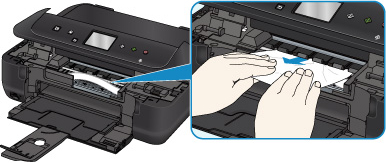
-
Убедитесь, что удалена вся застрявшая бумага.
Если бумага порвалась при вытягивании, фрагмент бумаги может оставаться в устройстве. Выполните проверку по следующим пунктам и извлеките все остатки бумаги.
-
Вся ли бумага извлечена из под держателя печатающей головки?
-
Все ли мелкие фрагменты бумаги извлечены из устройства?
-
Вся ли бумага извлечена из левой и правой пустых областей (C) устройства?

-
-
Медленно закройте панель управления.
Все находящиеся в очереди задания на печать отменяются. Повторите печать.
 Примечание.
Примечание.-
При повторной загрузке бумаги убедитесь, что используется подходящая бумага и она правильно загружена. Если сообщение о замятии бумаги отображается на сенсорном экране или экране компьютера при возобновлении печати и после удаления всей замятой бумаги, значит, в устройстве еще осталась замятая бумага. Проверьте устройство еще раз и убедитесь в отсутствии фрагментов бумаги.
-
Если вышеприведенные меры не помогли устранить проблему, обратитесь в ближайший сервисный центр Canon для ремонта.